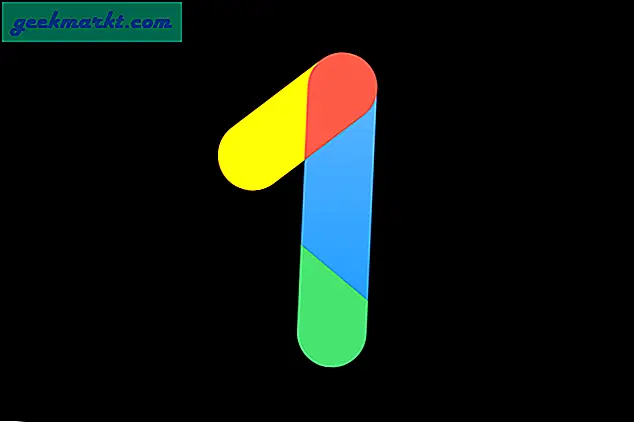Google Discover (voorheen bekend als Google Feed) helpt u op de hoogte te blijven van het nieuws over de onderwerpen waarin u geïnteresseerd bent. U krijgt toegang tot Google Discover door de Google App op uw smartphone te openen. Maar wanneer u de artikelen in de feed opent vanaf de Android-startpagina, wordt het artikel als een afzonderlijke app geopend in plaats van in Chrome. U verliest dus functies zoals het direct openen van een nieuw tabblad om te zoeken naar iets dat te maken heeft met wat u aan het lezen bent. U kunt het hoe dan ook wijzigen om rechtstreeks in Chrome te openen. Hier is hoe.
Hoe Google Discover-artikelen in Chrome te openen
Deze artikelen openen als een zelfstandige app dankzij de Google-app op je telefoon. Om die geopende app-lade te wijzigen en de Google-app te openen. Selecteer nu de optie Meer in het onderste menu en selecteer vervolgens de optie "Instellingen".

Selecteer 'Algemeen' op de instellingenpagina van de Google-app en schakel de optie 'Webpagina's openen in de app' uit.

Hiermee stopt u met het openen van artikelen in Google Discover-feed zoals zelfstandige apps. Niet alleen dat, zelfs de links van een app worden rechtstreeks in de browser geopend in plaats van als een app te openen.
De meeste mensen geven de voorkeur aan Google Chrome als hun standaardbrowser, maar als u dat niet doet, kunt u de standaardbrowser wijzigen door Systeeminstellingen> Apps> menu met drie stippen> standaardapps te openen en browser te selecteren en de browser te selecteren waarmee u wilt openen standaard.

Lees ook: -Tekst van papier naar uw laptop kopiëren met Google Lens